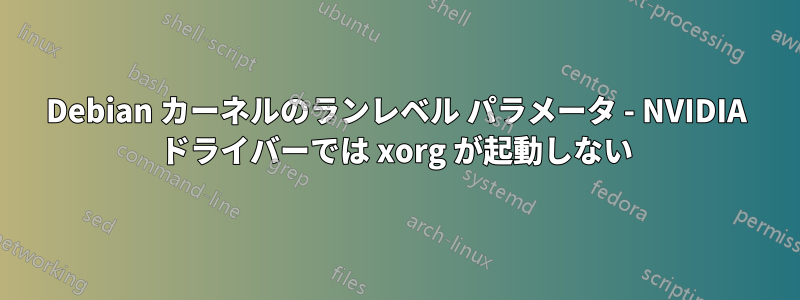
デフォルトの Debian カーネル コマンド ラインでディスプレイを動作させるのに問題があります:
\boot\vmlinuz-4.2.0-0.bpo.1-amd64 ro root=UUID=4e496eaa-bcf1-41a0-9eee-dd1c8367c855 initrd=boot\initrd.img-4.2.0-0.bpo.1-amd64
デフォルトのコマンド ライン引数を使用してラップトップを起動しようとすると、灰色の「ああ、何かが間違っています」というエラー メッセージが表示されます。
カーネルのコマンドラインを次のように変更すると、
\boot\vmlinuz-4.2.0-0.bpo.1-amd64 ro root=UUID=4e496eaa-bcf1-41a0-9eee-dd1c8367c855 initrd=boot\initrd.img-4.2.0-0.bpo.1-amd64 2
または、3 を追加すると、gnome-shell が起動し、ログインして startx を実行すると、問題なくデスクトップに移動できます。
この問題の原因は何でしょうか? また、期待どおりの動作をするにはどうすれば修正できますか?
カーネルラインをどのように編集したか
sudo vi /etc/default/grub
GRUB_CMDLINE_LINUX_DEFAULT =""
GRUB_CMDLINE_LINUX="text"
GRUB_TERMINAL="console"
sudo update-grub
再起動しても、上に添付したスクリーンショットが表示されます。
代わりに、grub メニューに移動したときにカーネル文字列を次のように編集します。
\boot\vmlinuz-4.2.0-0.bpo.1-amd64 ro root=UUID=4e496eaa-bcf1-41a0-9eee-dd1c8367c855 initrd=boot\initrd.img-4.2.0-0.bpo.1-amd64
そして最後に2か3を追加します。
\boot\vmlinuz-4.2.0-0.bpo.1-amd64 ro root=UUID=4e496eaa-bcf1-41a0-9eee-dd1c8367c855 initrd=boot\initrd.img-4.2.0-0.bpo.1-amd64 2
次にコマンド ラインを起動し、そこからログインして startx を実行し、デスクトップにアクセスできます。
私はこの質問に対する回答を投稿しましたが、それは基本的にシステムから nvidia* を消去することでした。それはうまくいきましたが、私は OpenGL をプログラムしており、開発を Linux に移行したいので、最終的には nvidia ドライバーが必要になります。
答え1
よく分かりませんが、最新の NVIDIA ドライバーにバグがあるのかもしれません。しかし、これはコマンド ライン引数やカーネル文字列をいじることなくデスクトップを実際に起動できるようにするために私が実行した手順です。
上記の手順で、カーネル文字列の末尾に 2 を追加して起動します。
\boot\vmlinuz-4.2.0-0.bpo.1-amd64 ro root=UUID=4e496eaa-bcf1-41a0-9eee-dd1c8367c855 initrd=boot\initrd.img-4.2.0-0.bpo.1-amd64 2
コマンドラインから sudo を使って以下を実行しました:
apt-get remove --purge nvidia*
rm /etc/X11/xorg.conf
apt-get update
apt-get autoremove
reboot
その後、gnome ログイン マネージャーにすぐに戻ることができました。理由が何であれ、nvidia ドライバーがうまく動作しないのです。



